كيفية إصلاح خطأ تشخيص شبكة Forza Horizon 4؟
"لا يمكن الاتصال بخوادم التكوين المباشر." يواجه لاعبو Forza Horizon 4 عند محاولة الاتصال عبر الإنترنت. وسنحاول حل خطأ "تشخيصات الشبكة" في هذه المقالة.

سبب الخطأ " تشخيص الشبكة " و " لا يمكن الاتصال بخوادم التكوين المباشر. " الذي يواجهه لاعبو Forza Horizon 4 أثناء الاتصال باللعبة هو العديد من المشكلات ، تقييد اتصالنا باللعبة. إذا كنت تواجه مثل هذه المشكلة ، يمكنك إيجاد حل باتباع الاقتراحات أدناه.
ما هو خطأ تشخيص شبكة Forza Horizon 4؟
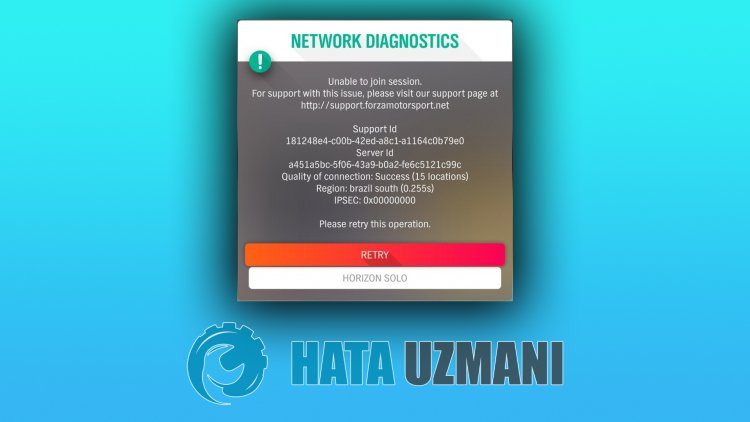
عادةً ما يتم مواجهة هذا الخطأ على أنه مشكلة تحدث أثناء حظر شبكة Teredo. بالطبع ، قد نواجه مثل هذا الخطأ ليس فقط بسبب هذه المشكلة ، ولكن أيضًا بسبب العديد من المشاكل. لهذا ، سنقدم لك معلومات حول كيفية حل المشكلة من خلال ذكر بعض الاقتراحات.
كيفية إصلاح خطأ تشخيص شبكة Forza Horizon 4
يمكننا حل المشكلة باتباع الاقتراحات أدناه لإصلاح هذا الخطأ.
1-) مسح ذاكرة التخزين المؤقت لنظام أسماء النطاقات
إذا لم تنجح أي من الاقتراحات أعلاه ، فيمكننا حل المشكلة بمسح ذاكرة التخزين المؤقت لنظام أسماء النطاقات. لهذا ؛
- اكتب cmd في شاشة بدء البحث وشغّلها بصفتك مسؤولاً في
- شاشة موجه الأوامر عن طريق كتابة سطور التعليمات البرمجية التالية بالترتيب ، اضغط على مفتاح الإدخال.
- ipconfig / flushdns
- إعادة تعيين netsh int ipv4
- إعادة تعيين netsh int ipv6
- وكيل إعادة تعيين netsh winhttp
- إعادة تعيين netsh winsock
- ipconfig / registerdns
- بعد هذه العملية ، ستظهر أنه تم مسح ذاكرة التخزين المؤقت لنظام أسماء النطاقات والوكلاء بنجاح.
بعد هذه العملية ، يمكنك فتح اللعبة عن طريق إعادة تشغيل الكمبيوتر. إذا استمرت المشكلة ، فلننتقل إلى اقتراح آخر.
2-) إعادة تعيين متجر Microsoft
يمكن أن تتسبب المشكلات المختلفة التي تحدث في
Microsoft Store في حدوث مثل هذه المشكلة. لهذا ، يمكننا حل مثل هذه المشاكل عن طريق إعادة تعيين Microsoft Store .
- اكتب " Microsoft Store " في شاشة بدء البحث وانقر فوقه بزر الماوس الأيمن ثم انقر فوق " إعدادات التطبيق ".

- ابدأ عملية إعادة الضبط بالضغط على زر " إعادة تعيين " على الشاشة التي تفتح.

بعد هذه العملية ، تحقق من استمرار المشكلة عن طريق تسجيل الدخول إلى التطبيق.
3-) إصلاح تطبيق XBOX
يمكن أن تتسبب المشكلات المختلفة في
Xbox Game Bar في حدوث مثل هذه المشكلة. لهذا ، يمكننا إصلاح مثل هذه المشاكل عن طريق إصلاح Xbox Game Bar .
- اكتب " Xbox Game Bar " في شاشة بدء البحث وانقر فوقه بزر الماوس الأيمن ثم انقر فوق " إعدادات التطبيق ".

- ابدأ عملية إعادة الضبط بالنقر فوق الزر " إصلاح " على الشاشة التي تفتح.

إذا لم تنجح هذه العملية في حل المشكلة ، فقم بإجراء العملية المذكورة أعلاه مرة أخرى واضغط على الزر " إعادة تعيين " لإعادة تعيين العمليات. بعد هذه العملية ، قم بتشغيل التطبيق مرة أخرى وتحقق من استمرار المشكلة.
4-) تحديث شبكة Teredo
قد يتسبب حظر شبكة Teredo في مواجهة هذا الخطأ. لهذا ، يمكننا الوصول إلى حل المشكلة عن طريق تحديث الشبكة.
- اكتب "cmd" في شاشة بدء البحث وتشغيله كمسؤول.
- أدخل الرموز التالية بالترتيب في شاشة موجه الأوامر التي تفتح واضغط على Enter.
- حالة إظهار واجهة netsh teredo
- تعطيل حالة تعيين netsh int teredo
- netsh int teredo set state type = default
- تعيين netsh int teredo للعميل المُتعامل للدولة
- تعيين netsh int teredo state servername = teredo.remlab.net
بعد إكمال العمليات بنجاح ، قم بتشغيل Forza Horizon 4 وتحقق مما إذا كانت المشكلة قد تم حلها.
5-) أعد تحميل اللعبة
إذا كنت قد فعلت ما سبق ولكن المشكلة استمرت ، فقم بإزالة اللعبة تمامًا من الكمبيوتر وتحقق من استمرار المشكلة. بعد إزالة اللعبة تمامًا من الكمبيوتر وتسجيل الخروج ، يمكنك تسجيل الدخول إلى حسابك والتحقق مما إذا كنت قد تلقيت خطأ تشخيص الشبكة.
![كيفية إصلاح خطأ خادم YouTube [400]؟](https://www.hatauzmani.com/uploads/images/202403/image_380x226_65f1745c66570.jpg)

















